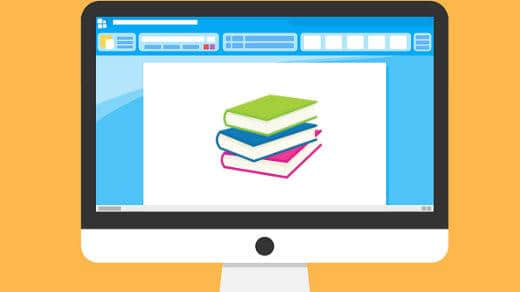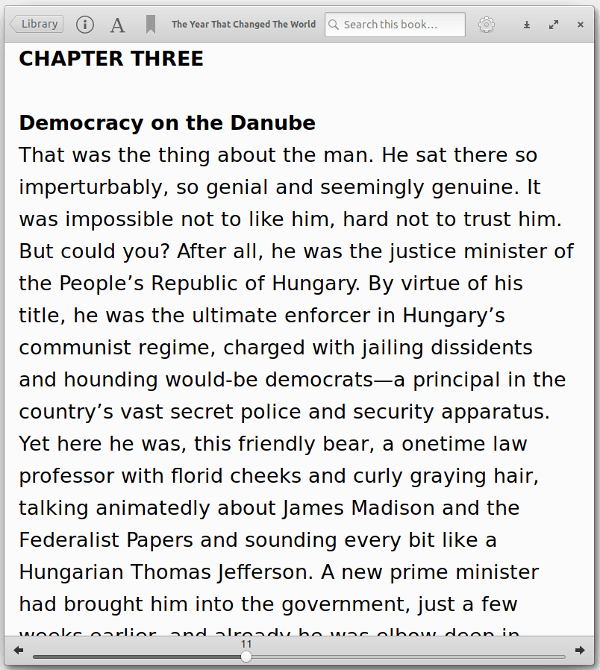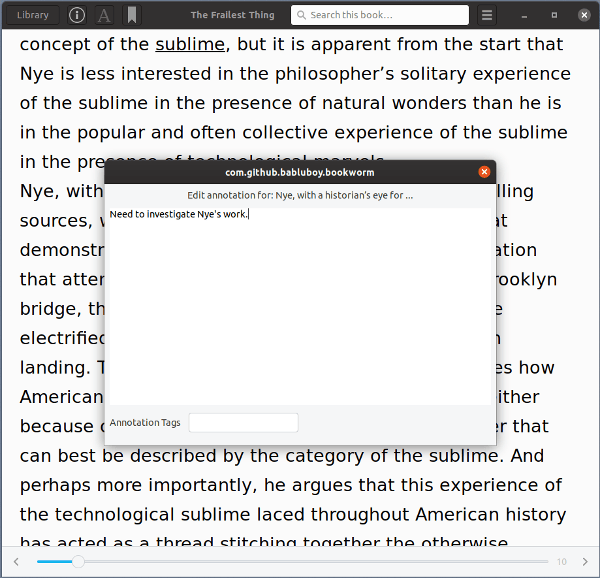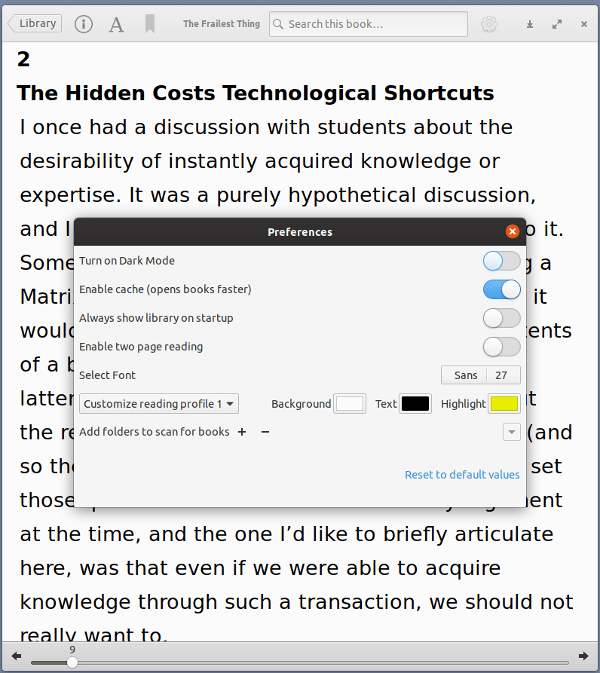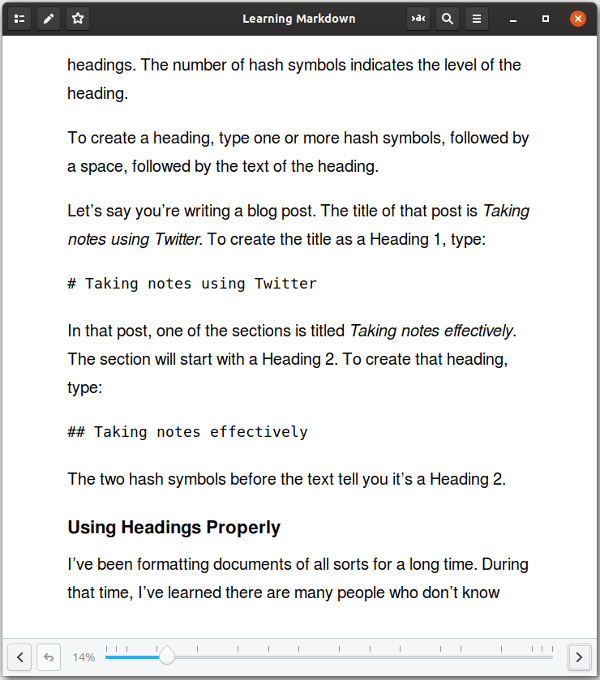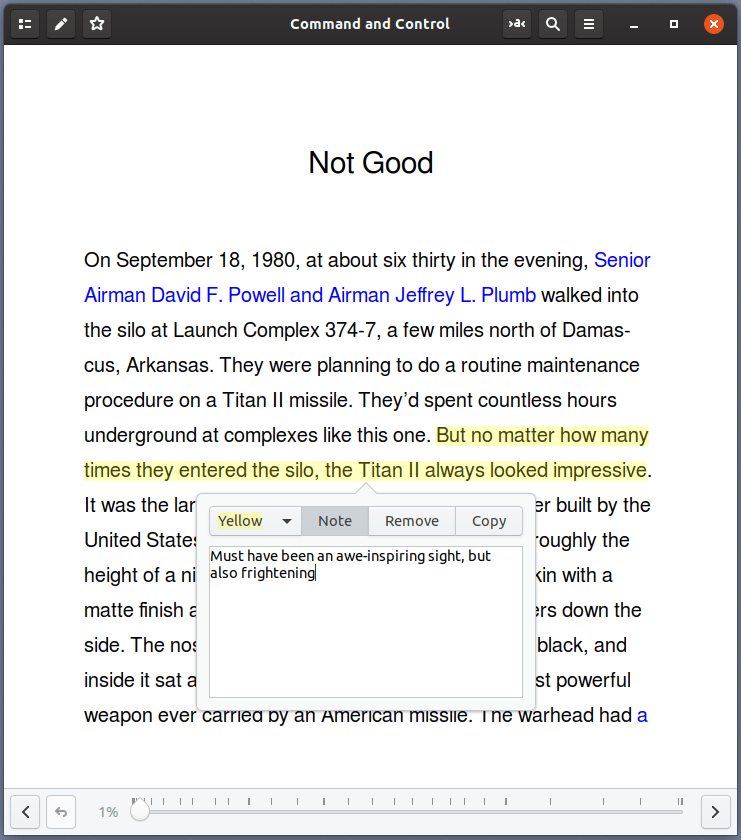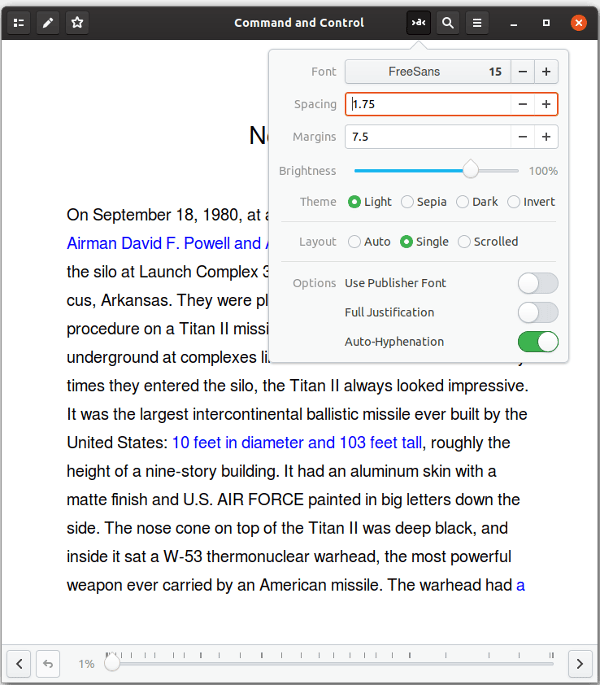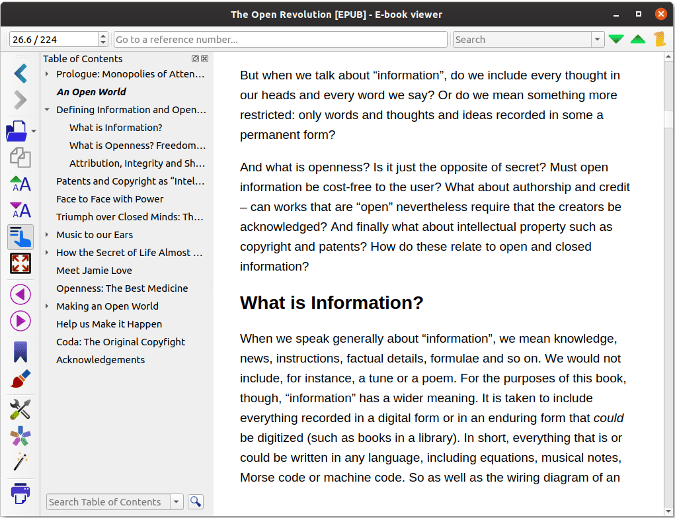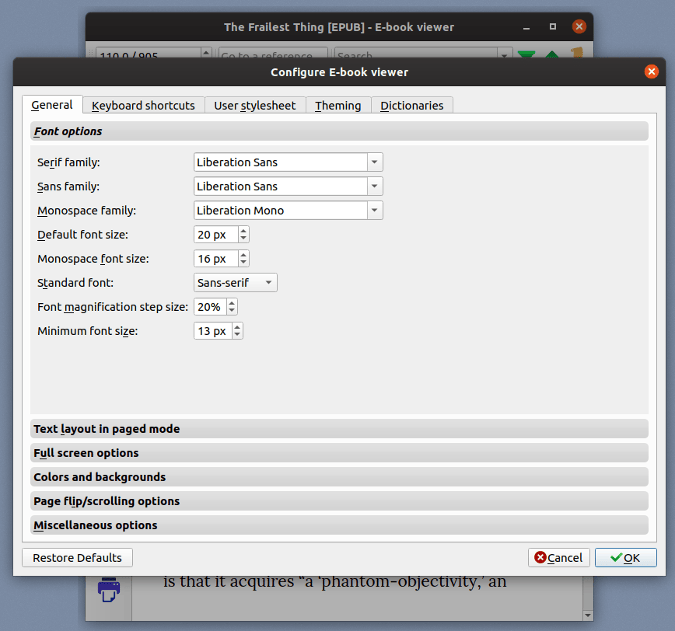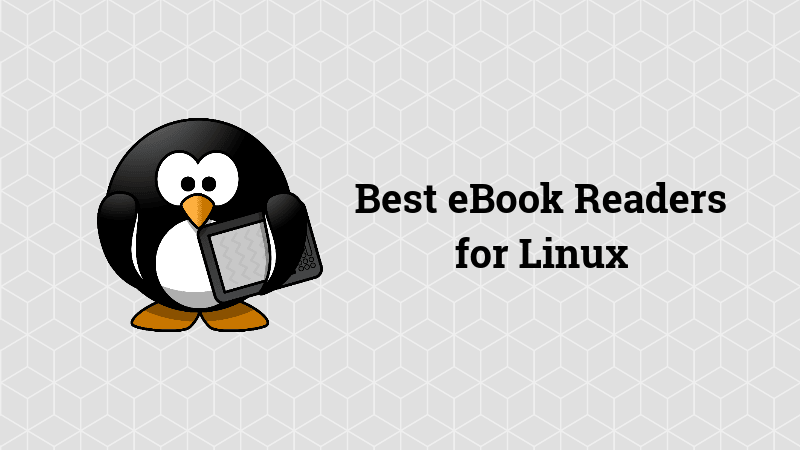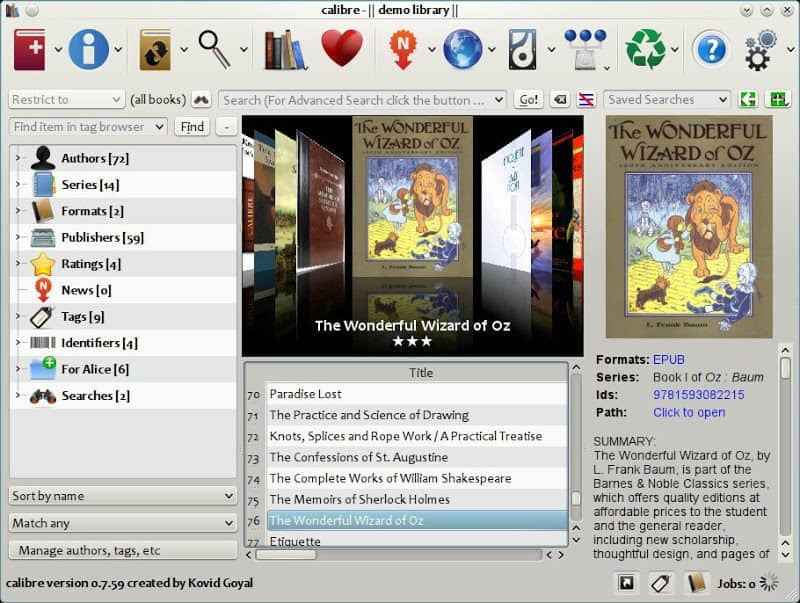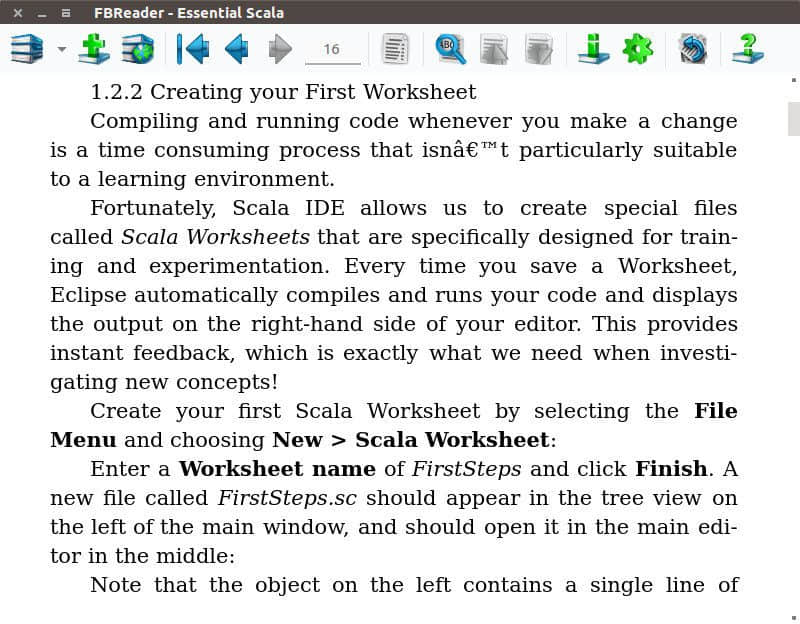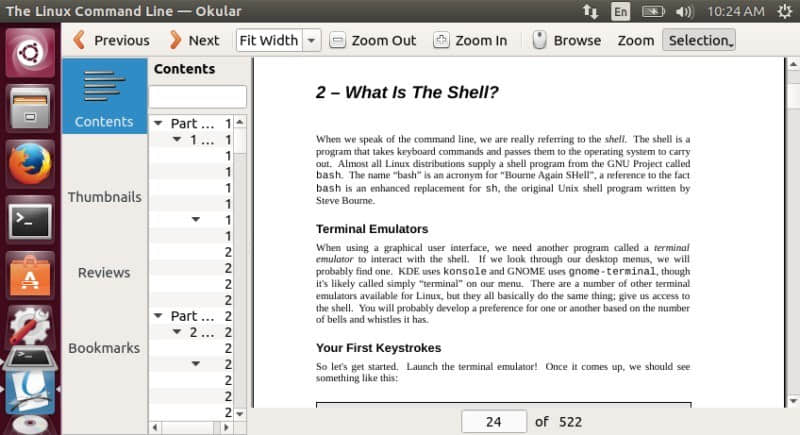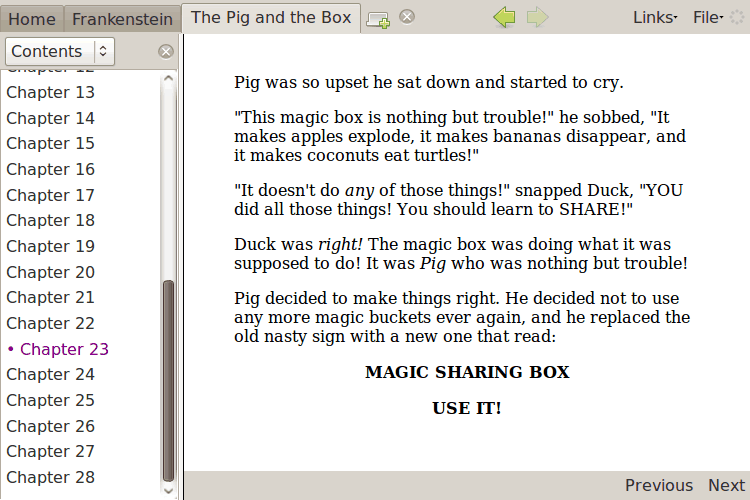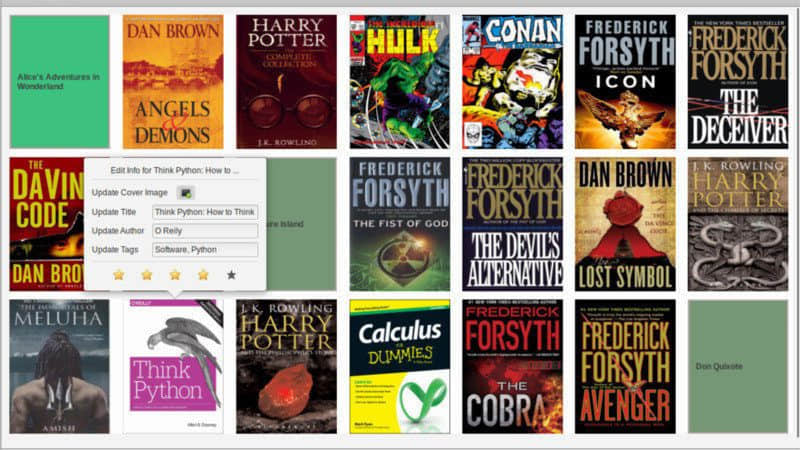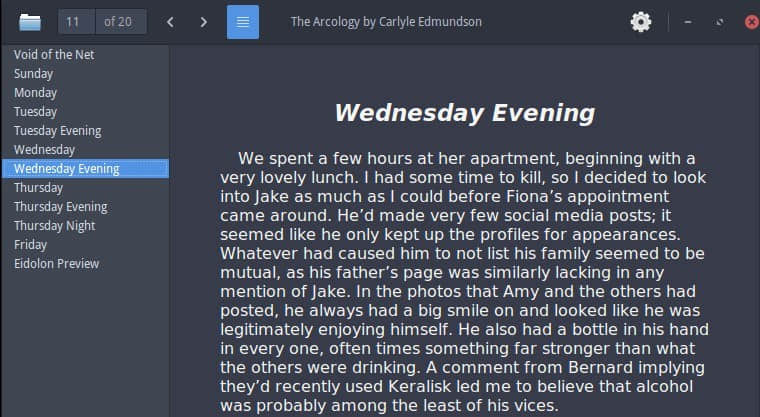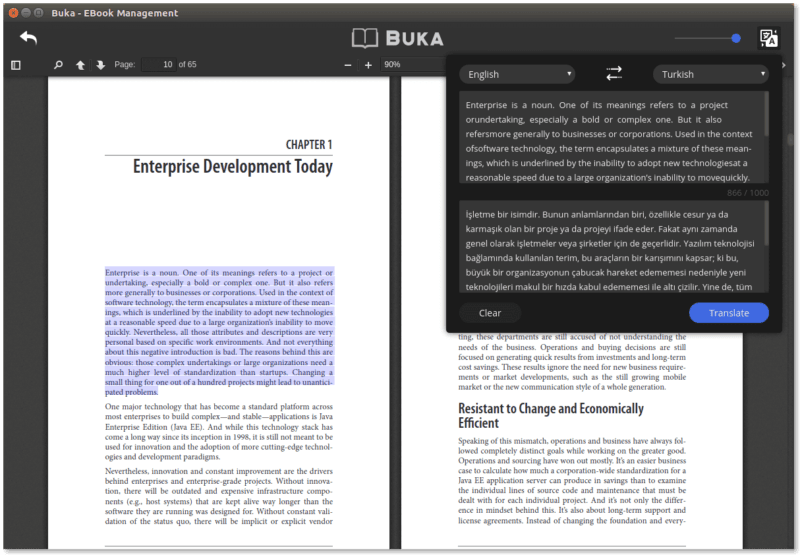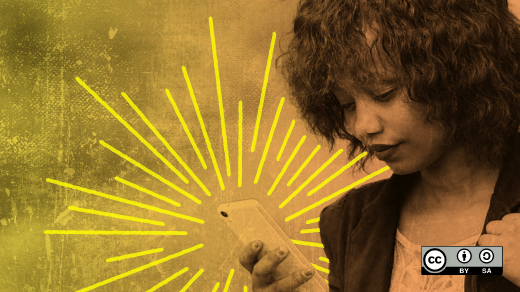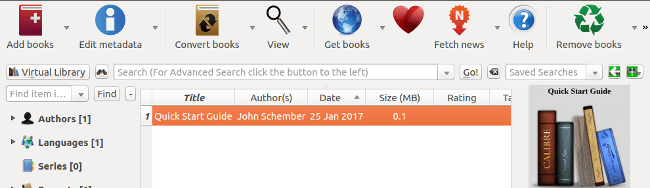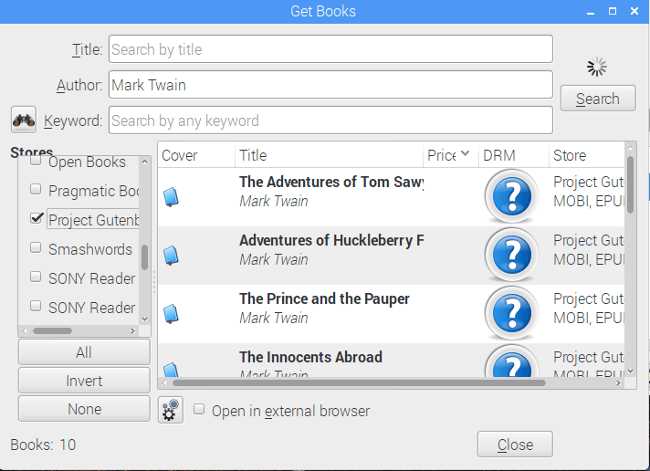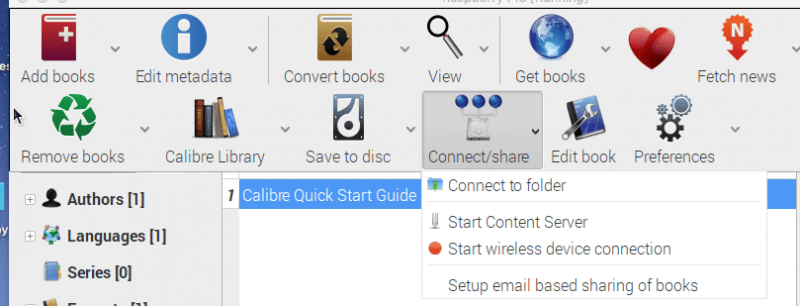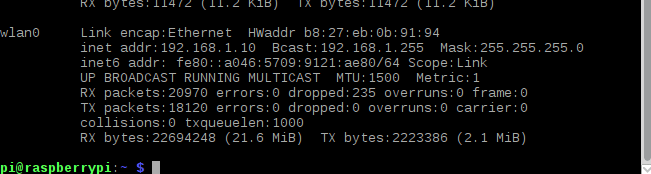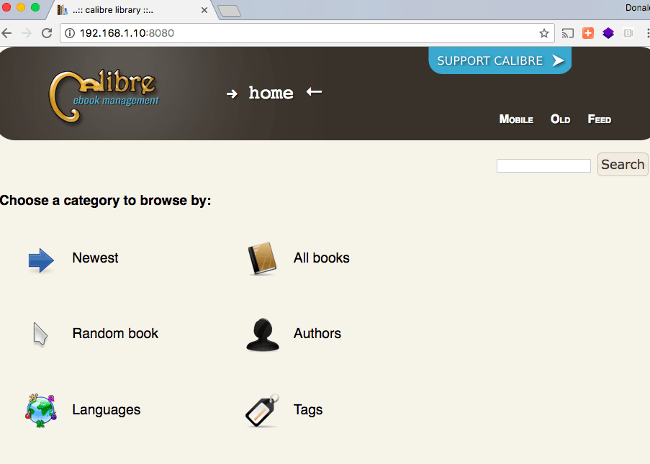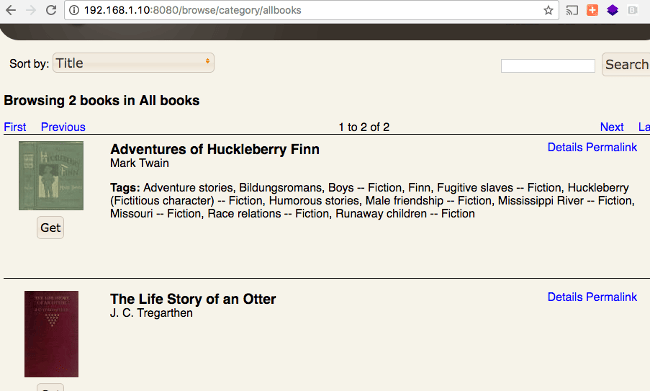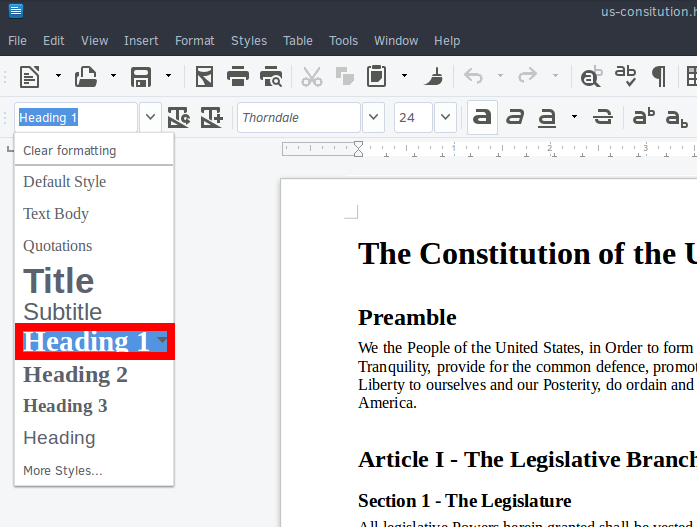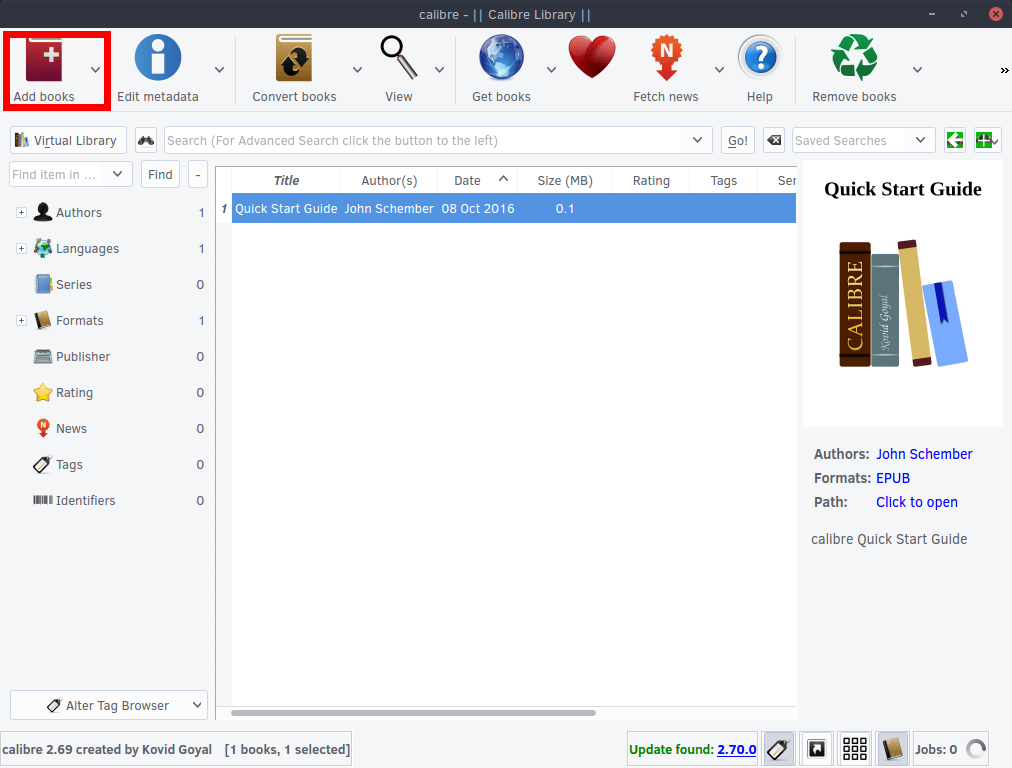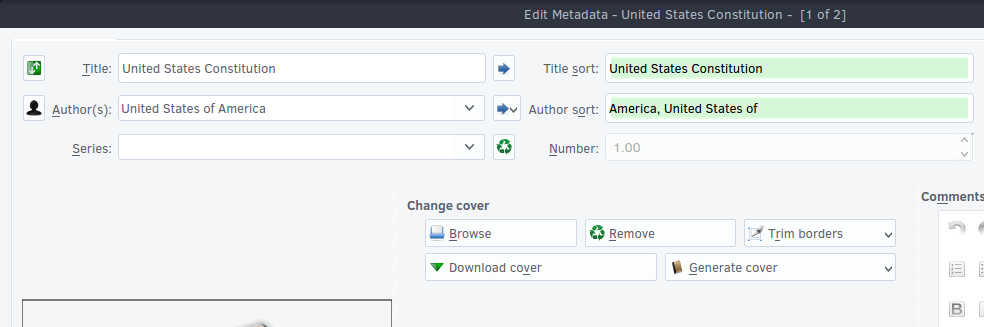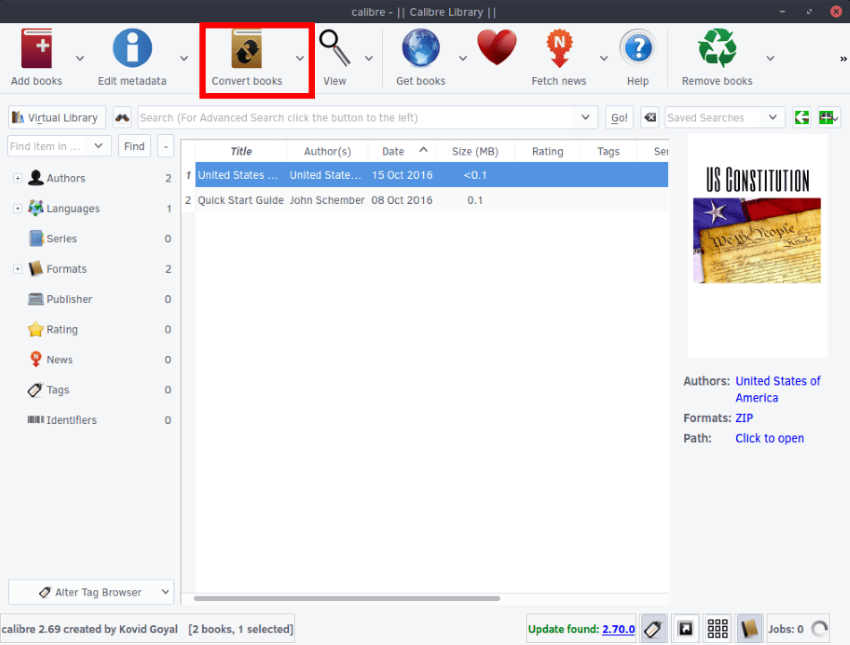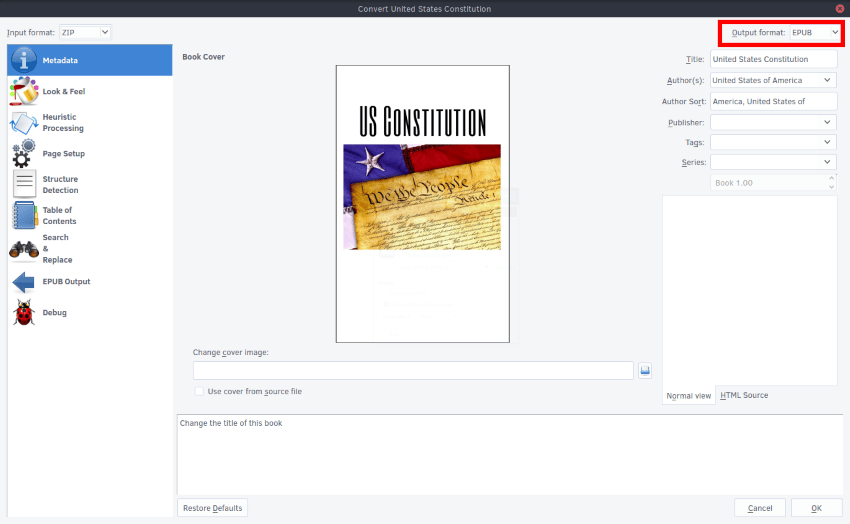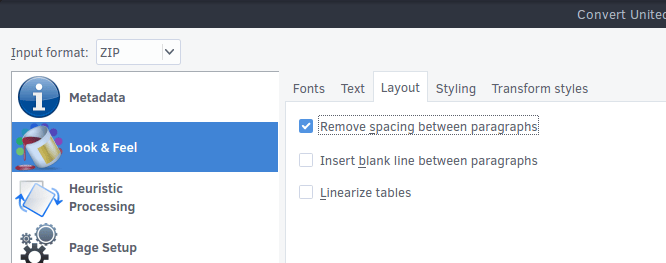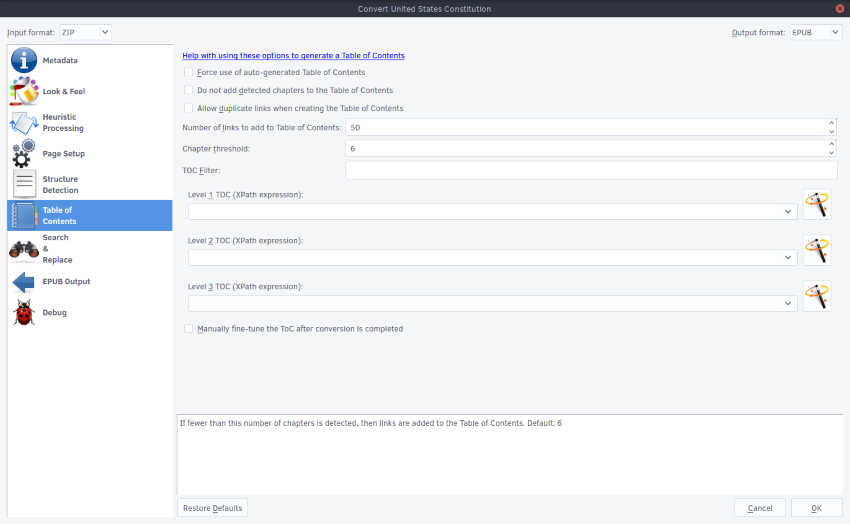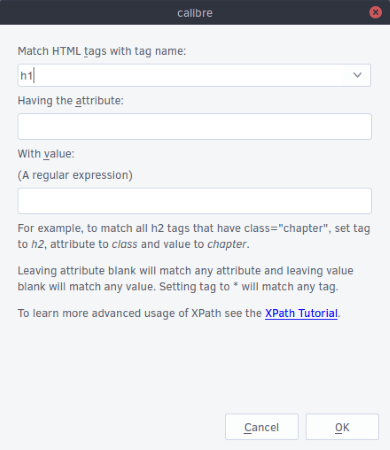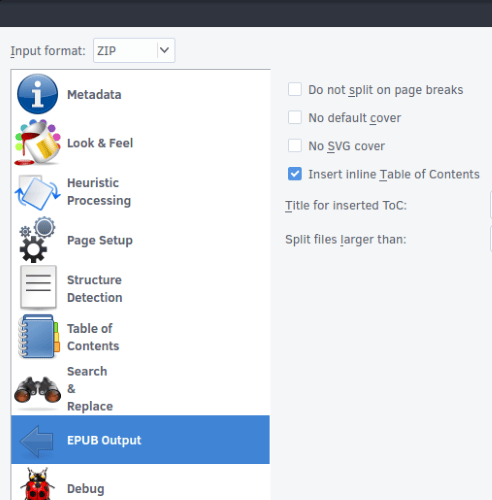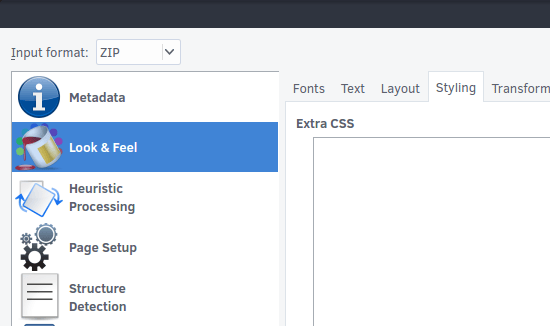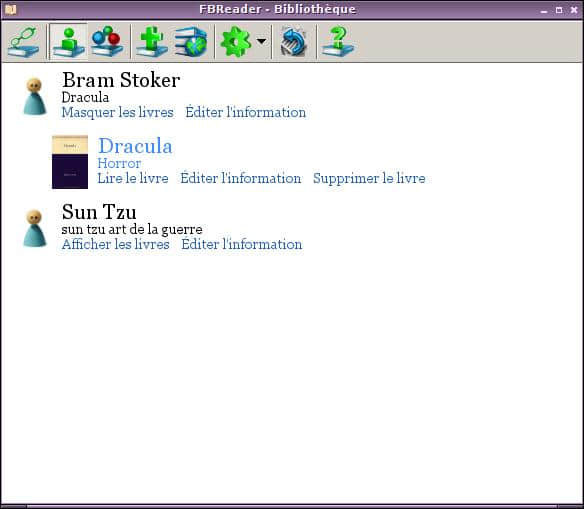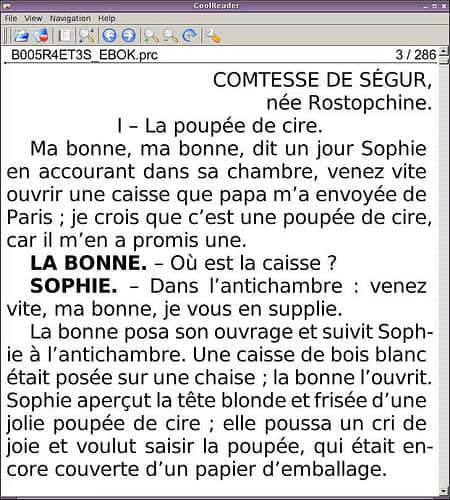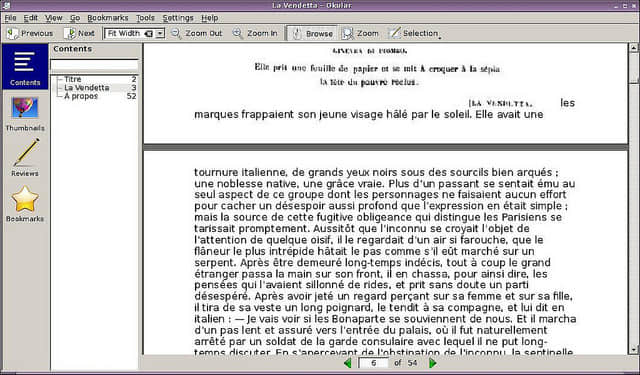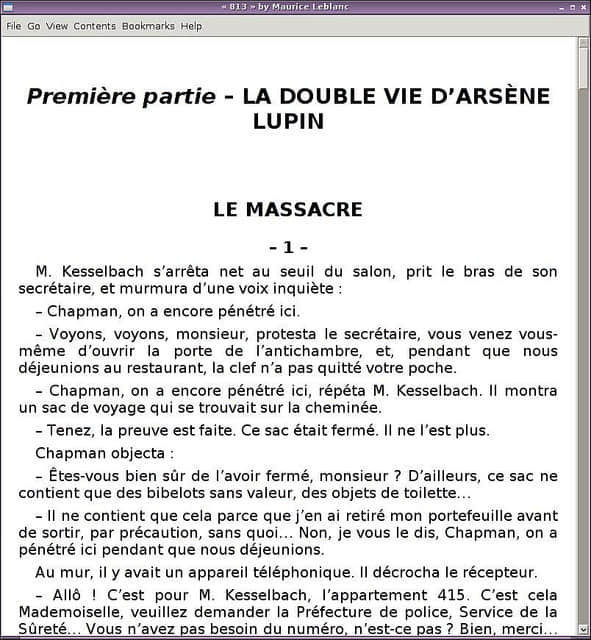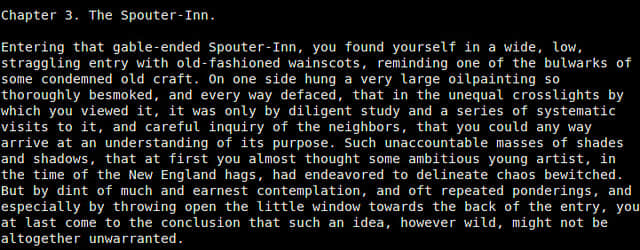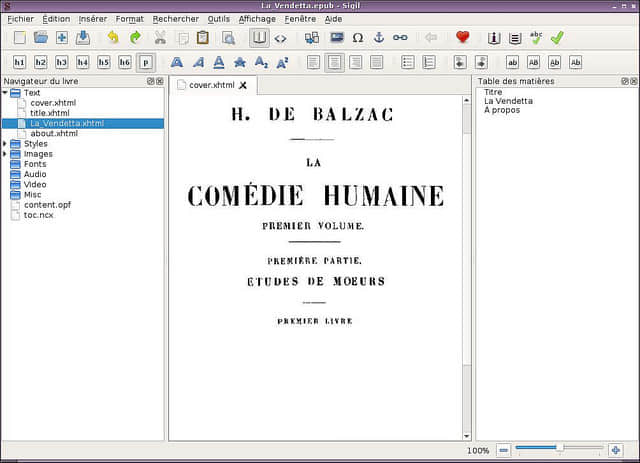在 Ubuntu 上安装最新版的 Calibre

Calibre 是一款自由开源的电子书软件。下面介绍如何在 Ubuntu Linux 上安装它。
作为电子书管理的瑞士军刀,Calibre 一直备受书籍爱好者和数字书虫们的喜爱。
虽然存在更好(更轻量级)的 电子书阅读器,但 Calibre 在创建电子书、转换格式以及管理你的电子书库方面做得更出色。简言之,它是满足你所有电子书需求的全套解决方案。
在本教程中,我将会涉及:
- 从 Ubuntu 的仓库安装 Calibre(简单易行,但可能不是最新版本)
- 使用官方二进制文件安装 Calibre(稍微复杂些,但能获取最新版本)
方法1:从 Ubuntu 的仓库安装 Calibre
该方法简单易用,但可能无法获得最新的 Calibre 版本。但大多数情况下,这并不会造成问题。
Ubuntu 的 universe 仓库中提供了 Calibre 的稳定版本。此仓库在大多数系统中默认已启用,因此你只需在软件中心搜索即可,或者使用以下命令进行安装:
sudo apt install calibre

安装完成后,在系统菜单中找到它,然后启动。
卸载 Calibre
如果你不再需要它,可以使用下面的命令卸载 Calibre:
sudo apt remove calibre
方法2:获取最新版本的 Calibre
Calibre 官方 推荐安装提供的官方二进制文件。目的是防止用户使用存在错误或已过时的软件包。该二进制文件包含了所有私有版本的依赖项,支持 32 位和 64 位的机器。
首先,我们需要检查系统上是否已经安装了必要的依赖项:
apt -qq list xdg-utils wget xz-utils python3

如果上述包出现缺失的情况,就将它们安装上。
然后,复制并粘贴下列命令到终端里,按回车键以进行安装或升级:
sudo -v && wget -nv -O- https://download.calibre-ebook.com/linux-installer.sh | sudo sh /dev/stdin
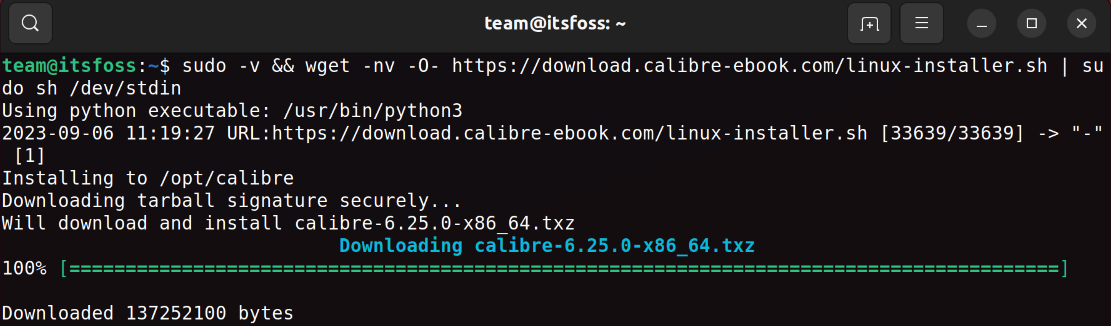
可能的问题处理 :如果你看到一个关于证书不受信任的错误,这表示你的电脑没有安装任何根证书,所以不能安全地下载安装程序。如果你仍然想要继续,向 wget 输入命令 --no-check-certificate,就像下面的命令一样:
sudo -v && wget --no-check-certificate -nv -O- https://download.calibre-ebook.com/linux-installer.sh | sudo sh /dev/stdin
卸载 Calibre
如果你按照上述二进制安装法安装了 Calibre,你可以通过运行 sudo calibre-uninstall 来卸载 Calibre。或者,直接删除安装文件夹,这样就可以删除 99% 的安装文件。

结语
在一个数字阅读日渐普及的世界,这款开源软件证明了由社区驱动创新的强大影响。无论你是一名资深的电子书爱好者,还是正在初探数字阅读的世界,Calibre 都有你需要的东西。
尽管有 详细的文档资源,我们还提供了一个简单教程 指导你在 Calibre 中创建电子书。
完整指南:在 Linux 上使用 Calibre 创建电子书
在 Ubuntu 中体验 Calibre 吧。
(题图:MJ/b63e15a1-1a1c-4ae3-b6c7-40b4537cb567)
via: https://itsfoss.com/install-calibre-ubuntu/
作者:Ishaan Bhimwal 选题:lujun9972 译者:ChatGPT 校对:wxy